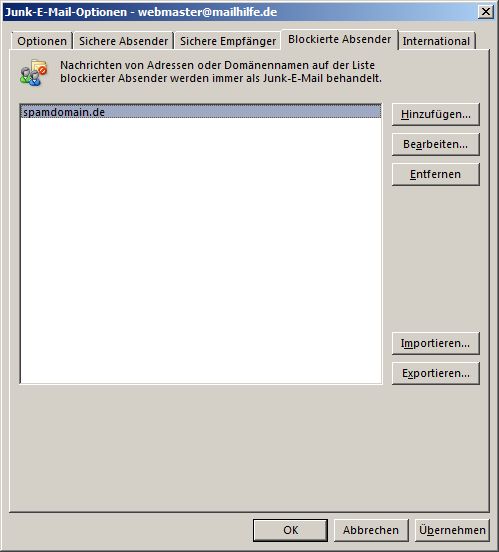Es gibt eine Domain, von der wir immer wieder Spam-Mails zugeschickt bekommen, wobei die Betreiber der Domain immer wieder den ersten Teil ihrer E-Mail-Adresse und manchmal auch von den Subdomains ändern. Leider schafft es der Outlook-Filter gegen Junk-Mail es bisher nicht, diese E-Mails automatisch zu erfassen. Wir finden zwar Optionen, um die Domains von Sendern zu speichern, aber leider keine, um Sender-Domains abzublocken. Gibt es für uns trotzdem irgendeine Möglichkeit, um alle E-Mails von dieser Domain mit Hilfe von Platzhaltern oder etwas ähnlichem zu blockieren?
Eigentlich funktioniert es viel einfacher – man benötigt nicht einmal eine spezielle Art von Platzhalter dafür. Wenn man die Optionen für die Filter von Junk-Mails öffnet und entweder auf den Tab für blockierte oder sichere Absender klickt, kann man direkt eine Adresse oder eine Domain in einem der folgenden Formate spezifizieren:
name@spamdomain.de
@spamdomain.de
spamdomain.com
@sub.spamdomain.de
sub.spamdomain.de
Wenn Spam-Mails von einer Subdomain kommen, kann man trotzdem das Format „spamdomain.de“ zum Blockieren benutzen, da man höchst wahrscheinlich auch der Hauptdomain nicht trauen kann.
Das Blockieren kompletter Domains inklusive all ihrer Subdomains kann auch bewerkstelligt werden, ohne dass man einen Platzhalter wie zum Beispiel ein Sternchen (*) verwenden muss.
Hinweis: Wenn man Outlook bei der Verbesserung der Spam-Filter helfen möchte, kann man das Junk E-Mail Reporting Tool benutzen.
Optionen für Junk E-Mails:
Um die Optionen für Junk E-Mails zu öffnen geht man auf:
Outlook 2003 und Outlook 2007
„Extras“ → „Optionen“ → auf den Button „Junk E-Mail Optionen“ klicken
Outlook 2010, Outlook 2013 und Outlook 2016:
auf den Tab „Start“ → auf den Button „Junk E-Mail“ klicken → „Junk E-Mail Optionen“
Hinweis: Bei Outlook 2010, Outlook 2013 und Outlook 2016 werden die Optionen für jegliche Form von Junk-Mails jeweils für jeden Account einzeln einstellt. Um sicher zu gehen, dass man die Optionen für den korrekten Account einrichtet, wählt man den Posteingang des Account aus, dessen Einstellungen man ändern möchte, bevor man die Optionen für Junk E-Mails öffnet. In der Kopfzeile des Menüs wird angezeigt, für welchen Account man gerade die Junk E-Mail Optionen ändert.